Tworzenie zaokrąglonych prostokątów
Zaokrąglone naroża mogą być proporcjonalne, symetryczne lub asymetryczne (dowolne).
Symetryczne zaokrąglenie oznacza, że średnice X i Y zaokrąglonych narożników prostokąta są równe. W przypadku zaokrąglonych naroży zaokrąglenie będzie proporcjonalne do długości boków (średnica = 1/3 długości boku). Na przykład: gdy szerokość prostokąta wynosi 6 cm, a wysokość 3 cm, średnica X wyniesie 2 cm, podczas gdy średnica Y wyniesie 1 cm). Zaokrąglone prostokąty, których narożniki są jednocześnie symetryczne i proporcjonalne, mają tę samą długość promienia X i Y. Możesz także utworzyć dowolne zaokrąglenie narożników, wprowadzając samodzielnie średnicę X i Y. W widoku 3D dostępny jest dodatkowo tryb Ekstruzja, za pomocą którego można wyekstrudować prostokąt zaraz po utworzeniu.
|
Tryb |
Opis |
|
Przy użyciu przekątnej
|
Zaznacz ten tryb, aby zdefiniować wymiary obwiedni obejmującej zaokrąglony prostokąt. |
|
Obrócony
|
Zaznacz ten tryb, aby wyznaczyć szerokość i wysokość zaokrąglonego prostokąta, a w razie potrzeby obrócić go pod określonym kątem. |
|
Ekstruzja (dot. tylko widoków 3D)
|
Jeśli ten tryb jest aktywny, prostokąt zaokrąglony można wyekstrudować bezpośrednio po narysowaniu; zob. Ekstruzja obiektów 2D podczas tworzenia |
|
Ekstruzja + scalenie (dostępy tylko z trybem Ekstruzja)
|
Gdy kształt, który ma zostać wyekstrudowany, zostanie narysowany na jednej z powierzchni bryły, wówczas oba obiekty zostaną ze sobą scalone w jedną bryłę: sumę lub różnicę. Gdy ten tryb pomocniczy jest wyłączony, nowa ekstruzja zostanie utworzona jako osobny obiekt, podczas gdy istniejąca bryła zostanie niezmieniona. |
|
Ustawienia
|
W tym miejscu zdefiniujesz domyślne parametry zaokrąglonych prostokątów. |
Tworzenie prostokąta zaokrąglonego przy użyciu przekątnej
|
Tryb |
Narzędzie |
Zestaw narzędzi |
Skrót klawiszowy |
|
Przy użyciu przekątnej
|
Prostokąt zaokrąglony
|
Narzędzia podstawowe |
Alt + +4 (Windows) Option + +4 (Mac) |
Aby narysować prostokąt zaokrąglony przy użyciu przekątnej, wykonaj następujące kroki:
Włącz narzędzie i kliknij wybrany tryb.
Kliknij przycisk Ustawienia, aby otworzyć okno „Prostokąt zaokrąglony” i zdefiniować w nim domyślne parametry narzędzia. Po utworzeniu obiektu jego parametry można zmienić w palecie Info.
Kliknij, aby pokazać/ukryć parametry.Kliknij, aby pokazać/ukryć parametry.
|
Parametr |
Opis |
|
Typ zaokrąglenia |
Określ sposób zaokrąglenia naroży prostokąta. Symetrycznie: średnice naroży będą identyczne w kierunku X i Y. Proporcjonalnie: średnice naroży będą wynosić 1/3 szerokości i wysokości zaokrąglonego prostokąta. Asymetrycznie: średnice naroży w kierunku X i Y można definiować bez żadnych ograniczeń (opcja dostępna w palecie Info po wstawieniu obiektu do rysunku). |
|
X/Y |
Wprowadź średnicę X i Y naroży w przypadku prostokątów zaokrąglonych symetrycznie i asymetrycznie. W przypadku naroża symetrycznego po wprowadzeniu jednej z wartości (X lub Y) w drugim polu automatycznie wstawiana jest identyczna wartość. |
Kliknij, aby wyznaczyć punkt początkowy. Ten punkt będzie stanowił jeden z wierzchołków prostokąta. Przesuń kursor, aby wyznaczyć rozmiar prostokąta.
Kliknij, aby wyznaczyć przeciwległy wierzchołek po przekątnej do pierwszego wierzchołka.
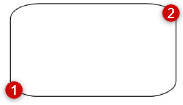
Tworzenie obróconego prostokąta zaokrąglonego
|
Tryb |
Narzędzie |
Zestaw narzędzi |
Skrót klawiszowy |
|
Obrócony
|
Prostokąt zaokrąglony
|
Narzędzia podstawowe |
Alt + +4 (Windows) Option + +4 (Mac) |
Aby utworzyć obrócony prostokąt zaokrąglony, wykonaj następujące kroki:
Włącz narzędzie i kliknij wybrany tryb.
Zdefiniuj parametry zaokrąglonego prostokąta zgodnie z instrukcją opisaną w zagadnieniu Tworzenie prostokąta zaokrąglonego przy użyciu przekątnej.
Kliknij, aby wyznaczyć punkt początkowy. Przesunąć kursor, aby wyświetlić podgląd kąta obrotu.
Kliknij ponownie, aby zatwierdzić kąt obrotu. Przesuń kursor, aby wyznaczyć rozmiar prostokąta.
Kliknij, aby zatwierdzić prostokąt; wskaźnik położenia w palecie Info będzie uwzględniał kąt obrotu prostokąta.
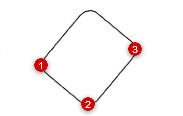

Potrzebujesz więcej informacji? Poproś o pomoc naszego wirtualnego asystenta Dexa! ![]()





